
2296
.pdf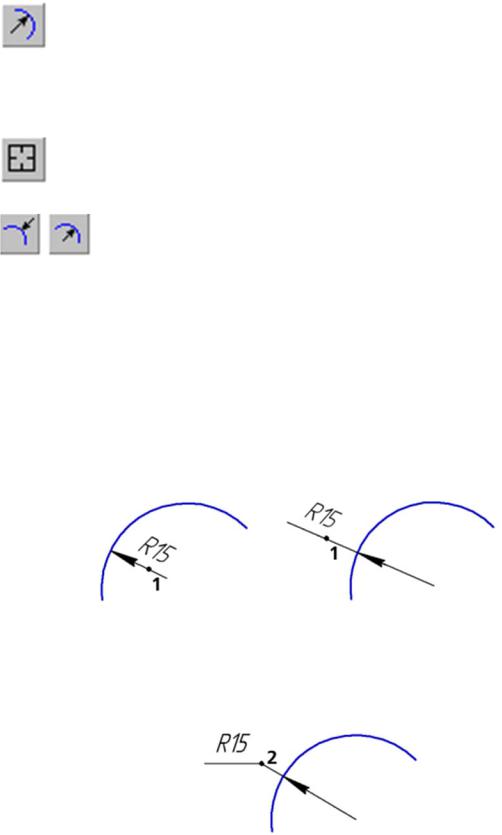
6.3. Команда РАДИАЛЬНЫЙ РАЗМЕР
Позволяет построить простой радиальный размер.
Для вызова команды необходимо нажать кнопку «Радиальный размер» на инструментальной панели Размеры.
После вызова команды система запрашивает: Укажите окруж-
ность или дугу для простановки размера. Указывается курсором окруж-
ностьили дугу, которуютребуетсяобразмерить. Помеченныйобъект станет красным.
Если случайно произошла ошибка при выборе объекта, необ-
ходимо нажать кнопку «Указатьзаново» наПанели специального управления и выбрать новый объект.
Группа переключателей (Тип) на вкладке Размер позволяет указать, требуется ли проставить радиальный размер от центра или не от центра окружности.
В поле (Текст) на вкладке Размер отображается автоматически сформированная размерная надпись. Чтобы вызвать диалог редактирования и настройки размерной надписи, щелкните мышью в этом поле.
Кроме того, эта команда также, как и команды «Линейных размеров» имеет дополнительные возможности по оформлению размера. Для этого надо активизировать вкладку Параметры на Панели свойств и установить необходимые дополнительные параметры.
Если при настройке параметров размера выбрано автоматическое или ручное размещение размерной надписи, необходимо указать точку (т1), определяющую положение размерной линии (рис. 140).
Рис. 140. Радиальный размер с автоматически размещенной надписью
Если выбрано размещение размерной надписи на полке, необходимо указать точку начала полки (т2). Пример такой простановки размера показан на рис. 141.
Рис. 141. Радиальный размер на полке
111
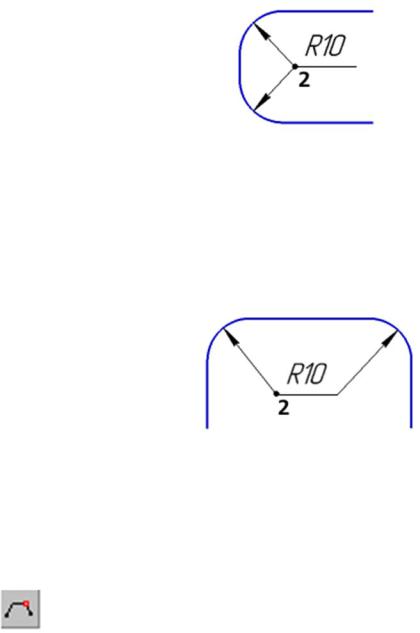
Размеры одинаковых радиусов допускается указывать на общей полке. Для такого варианта простановки размеров используются полки с несколькими ответвлениями.
Радиальный размер на полке с несколькими ответвлениями может быть проставлен следующими способами.
Способ 1
Используетсядляпростановкиразмера, укотороговсеразмерныелинии начинаются от начала полки (рис. 142).
Рис. 142
Для этого вначале указываются все окружности (дуги окружностей), которые требуется образмерить, а затем точку (т2) начала полки (полка создается автоматически).
Способ 2
Используется для простановки размера с двумя размерными линиями, одна из которых начинается от начала полки, а другая – от ее конца (рис. 143).
Рис. 143
Для реализации этого способа последовательность действий следующая.
1.Указать первую окружность (дугу окружности), которую требуется образмерить.
2.Создайте полку, переместив курсор при нажатой клавише <Ctrl>.
3.На вкладке Параметры Панели свойств активизировать переключатель (От конца полки).
4.Указать следующую окружность (дугу окружности).
5.Задать положение точки (т2) начала полки.
112

Способ 3
Используется для простановки размера с несколькими (более двух) размерными линиями, одни из которых начинаются от начала полки, а другие – от ее конца (рис. 144).
Рис. 144
Для реализации этого способа последовательность действий следующая.
1.Указать все окружности (дуги окружностей), для которых размерные линии должны начинаться от начала полки.
2.Создать полку, переместив курсор при нажатой клавише <Ctrl>.
3.На вкладке Параметры Панели свойств активизировать переключатель (От конца полки).
4.Указать все остальные окружности (дуги окружностей).
5. Задать положение точки (т2) начала полки.
За один вызов команды можно проставить произвольное количество размеров.
Для завершения команды необходимо нажатье кнопку
«Прервать команду» на Панели специального управления или клавишу <Esc>.
Команда «Радиальный размер» имеет расширение те команду «Радиальный размер с изломом». Рассмотрим эту команду более подробно.
Радиальный размер с изломом. Радиальный размер с изломом используется, когда требуется образмерить дугу очень малой кривизны, например, как на рис. 145.
Рис. 145
113
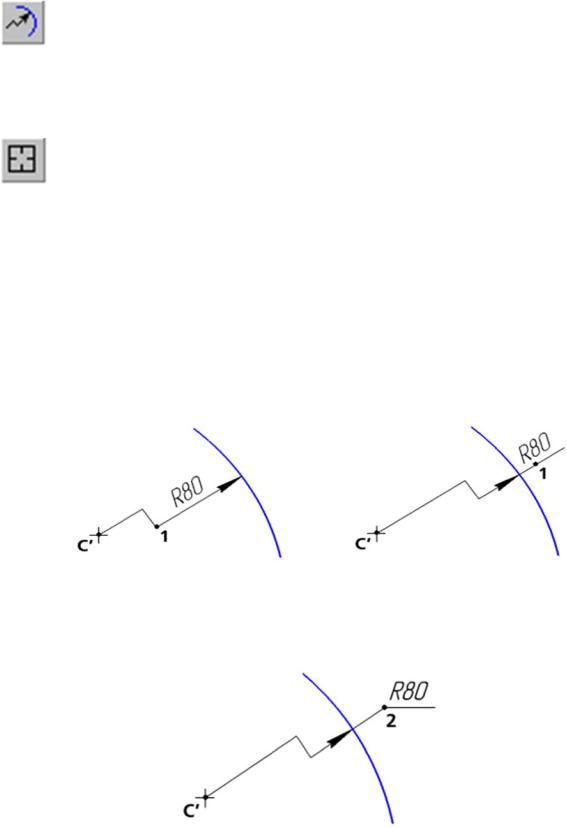
Вэтом случае размерная линия представляет собой ломаную, причем то
еезвено, которое оканчивается размерной стрелкой, совпадает с истинным радиусом, проведенным в выбранную точку дуги.
Чтобы построить радиальный размер с изломом, необходимо нажать «Радиальный с изломом» на инструментальной панели
Размеры.
После вызова команды система запрашивает: Укажите окружность или дугу для простановки размера. Указывается курсором окружность или дугу, которую требуется образмерить. Помеченный объект станет красным.
Если случайно произошла ошибка при выборе объекта, необхо-
димо нажать кнопку «Указать заново» на Панели специального управления и выбрать новый объект.
Вполе (Текст) на вкладке Размер отображается автоматически сформированная размерная надпись. Чтобы вызвать диалог редактирования
инастройки размерной надписи, щелкните мышью в этом поле.
Кроме того, эта команда также, как и команды «Линейных размеров» имеет дополнительные возможности по оформлению размера. Для этого надо активизировать вкладку Параметры на Панели свойств и установить необходимые дополнительные параметры.
Если выбрано автоматическое или ручное размещение размерной надписи, укажите точку (т1), определяющую положение размерной линии и надписи (рис. 146).
Рис. 146. Радиальные размеры с изломом с автоматически размещенной надписью
Если выбрано размещение размерной надписи на полке, укажите точку начала полки (т2) (рис. 147).
Рис. 147. Радиальный размер с надписью, размещенной на полке
114

Далее указывается точка C’ – положение фиктивного центра окружности, расположенного ближе к дуге, чем фактический центр.
За один вызов команды можно проставить произвольное количество размеров.
Для завершения команды необходимо нажатье кнопку «Пре-
рвать команду» на Панели специального управления или клавишу <Esc>.
6.4. Команда УГЛОВОЙ РАЗМЕР
Позволяет проставить простой угловой размер.
Для вызова команды необходимо нажать кнопку «Угловой размер» на инструментальной панели Размеры.
Для простановки угловых размеров всех типов могут быть указаны прямолинейные объекты или точки, при соединении которых образуются стороны угла. В качестве прямолинейного объекта (далее отрезка) можно использовать отрезок, звено ломаной или сторону многоугольника. Точки могут быть указаны в документе, заданы вводом координат на Панели свойств или с помощью геометрического калькулятора.
Способы указания сторон угла приведены в табл. 1.
Выносные линии могут быть отрисованы от центра или не от центра, а от точек привязки (т1) и (т2).
Для выбора нужного варианта необходимо воспользоваться группой переключателей (Выносные линии) или вызвать команду (Выносные линии от центра) из
контекстного меню.
Управление ориентацией размера. Группа переключателей (Тип) на вкладке Размеры позволяет указать, требуется ли проставить размер на острый угол, тупой угол или угол больше 180°.
По умолчанию ориентация размера определяется системой автоматически.
Если угол острый, становится активным переключатель (На острый угол), если тупой – переключатель (На тупой угол).
При помощи переключателей можно изменить предложенный системой способ простановки размера.
Чтобы включить простановку угла больше 180° (автоматический выбор этого варианта невозможен), для этого необходимо активизировать переключатель (На угол более 180 гр).
Подробнееобориентацииугловогоразмера... Ориентациявновьсозданного углового размера определяется системой автоматически.
115
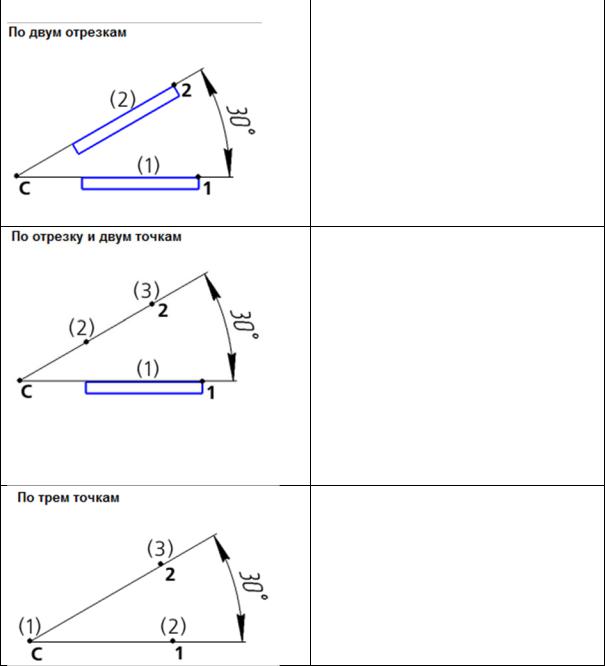
Таблица 1 Способы задания сторон угла при создании угловых размеров
Способ |
Описание |
|
Первая и вторая сторона угла |
||
задаютсяуказаниемотрезков. Одна |
||
из конечных точек первого отрезка |
||
будет принята за точку привязки |
||
размера (т1), второго отрезка – |
||
точку привязки (т2). |
|
|
После указания сторон положение |
||
вершины |
угла |
вычисляется |
автоматически |
|
|
Первая сторона угла задается указанием отрезка. Одна из его конечныхточекбудетпринятазапервую точку привязки размера (т1). Вторая сторона угла задается указанием двух точек. Отрезок и прямая, проходящаячерезточки, образуютугол. Однаизточекбудетвторой точкой привязки размера (т2) После указания сторон положение вершины угла вычисляется автоматически Первая сторона угла задается ука-
занием вершины угла и точки. Вторая сторона угла задается указанием точки. Прямые, проходящие через вершину и каждую из точек, образуют угол.
Точки являются точками привязки создаваемого размера (т1) и (т2)
Если этот угол острый, в группе (Тип) на вкладке Размеры становится активным переключатель (На острый угол), если тупой – переключатель (На тупой угол). На рис. 148 показаны возможные места указания сторон угла и соответствующие им автоматически определенные углы.
При необходимости с помощью указанных переключателей можно изменить предложенный системой способ простановки, в том числе включить простановку угла больше 180° (автоматический выбор этого варианта невозможен).
116
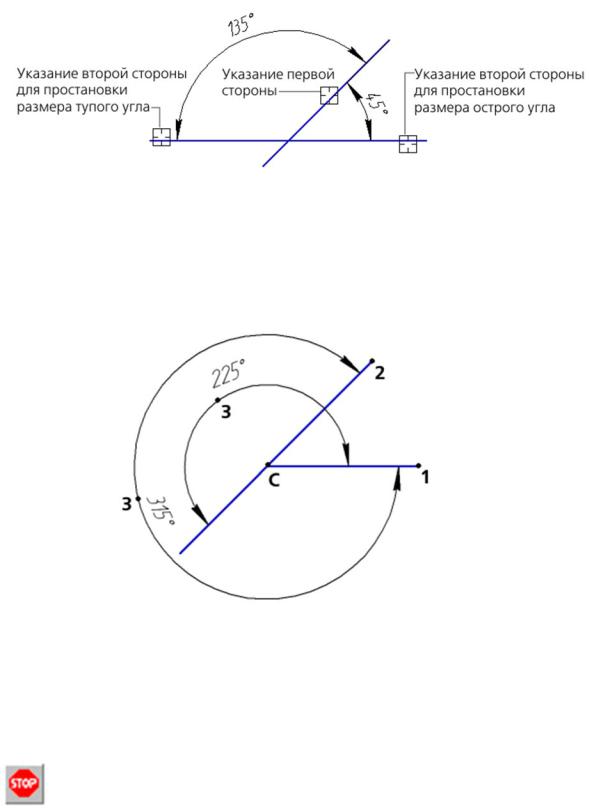
Необходимо обратить внимание на то, что между двумя сторонами существуют два угла больше 180°:
–угол, дополняющий до 360° острый угол между сторонами;
–угол, дополняющий до 360° тупой угол между сторонами.
Рис. 148. Автоопределение типа углового размера
Выбор нужного варианта осуществляется указанием точки (т3) (рис. 149).
Кроме того, команда имеет дополнительные возможности по оформлению углового размера. Для этого необходимо активизировать вкладку
Параметры на Панели свойств.
Рис. 149
Ктакимвозможностям относятся: изменениятипаограничения размера, порядок расположения размера, расположение стрелок относительно линий размера, расположение размера относительно размерной линии и т.п.
За один вызов команды можно проставить произвольное количество размеров.
Для завершения команды необходимо нажатье кнопку «Пре-
рвать команду» на Панели специального управления или клавишу <Esc>.
117
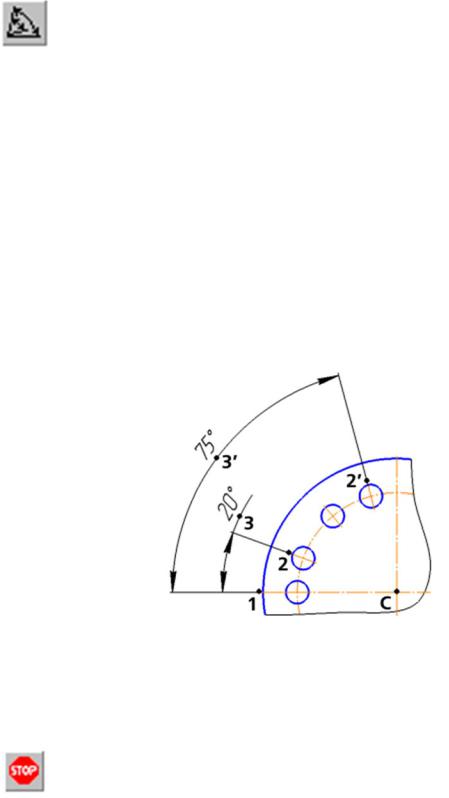
Команда «Угловой размер» имеет расширение команд в которое входят: «Угловой размер от общей базы»; «Угловой цепной размер»; «Угловой размер с общей размерной линией»; «Угловой размер с обрывом».
Рассмотрим команды расширения более подробней.
Угловой размер от общей базы. Позволяет построить группу угловых размеров с общей базой.
Для вызова команды необходимо нажать кнопку «Угловой от общей базы» на инструментальной панели Размеры.
После вызова команды система запрашивает: Укажите отрезок или вершинудляпростановки размера. Указывается первая сторонаугла, общая для группы создаваемых размеров (рис. 150). Затем система запрашивает:
Укажите второй отрезок или точку на второй стороне угла. Указывается вторая сторона угла для первого размера группы. Способы указания сторон углов приведен в табл. 1.
На Панели свойств отображаются координаты вершины угла, точек привязки (т1) и (т2).
Далее указывается точка, определяющая положение размерной линии (т3). Управление ориентацией размера приведено выше.
Последовательно указывая вторые базовые отрезки и точку (т3) для остальных размеров группы формируется группа угловых размеров от общей базы.
Рис. 150. Простановка угловых размеров от общей базы (способ задания сторон углов – по двум отрезкам)
Выбор способа отрисовки выносных линий и выбор вида оформления угловых размеров, а также ориентацией размера осуществляется аналогично, как и при выполнении команды «Угловой размер».
Для завершения команды необходимо нажатье кнопку
«Прервать команду» на Панели специального управления или клавишу <Esc>.
118
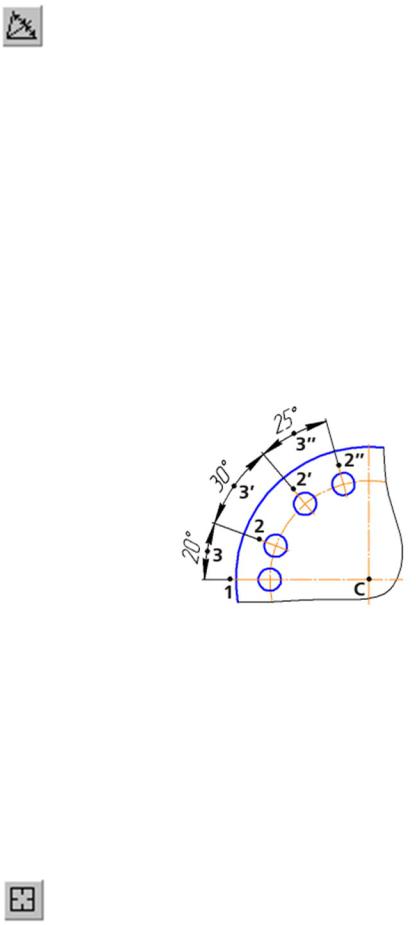
Угловой цепной размер. Позволяет построить цепь угловых размеров.
Для вызова команды необходимо нажать кнопку «Угловой цепной» на инструментальной панели Размеры.
После вызова команды система запрашивает: Укажите отрезок или вершину для простановки размера. Указывается первая сторона угла, цепи угловых размеров (рис. 151). Затем система запрашивает: Укажите второй отрезок или точку на второй стороне угла. Указывается вторая сторона угла для первого размера группы. Способы указания сторон углов приведен в табл. 1.
На Панели свойств отображаются координаты вершины угла, точек привязки (т1) и (т2).
Далее указывается точка, определяющая положение размерной линии (т3). Это положение будет одинаковым для всех размеров цепи.
Последовательно указывая вторые стороны углов для остальных размеров цепи. В качестве вторых сторон следует указать отрезки.
Все отрезки, указываемые для построения цепного углового размера, должны проходить через одну точку – центр окружности, содержащей размерные линии.
Рис. 151. Простановка цепи угловых размеров (способ задания сторон углов – по двум отрезкам)
Выбор способа отрисовки выносных линий и выбор вида оформления угловых размеров, а также ориентацией размера осуществляется аналогично, как и при выполнении команды «Угловой размер».
Следует помнить, что группа размеров, построенная с помощью команды «Угловой цепной размер», не является единым объектом – это цепь простых угловых размеров, составленная по определенным правилам (первая сторона угла каждого последующего размера совпадает со второй стороной угла предыдущего; размерные линии расположены на одной окружности). Поэтому, если у всех размеровцепи должны бытьодинаковые
параметры (например, расположенные на полке надписи или стрелки определенного типа), необходимо после настройки первого размера включить опцию По умолчанию.
119
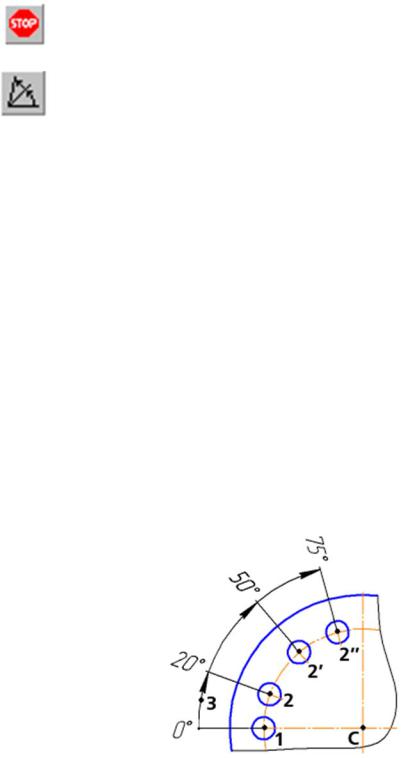
Для перехода к простановке другого цепного размера необходимо нажатье кнопку «Указать заново» на Панели специального управления
и указать новый базовый отрезок.
Для завершения команды необходимо нажатье кнопку
«Прервать команду» на Панели специального управления или клавишу <Esc>
Угловой размер с общей размерной линией.
Позволяет построить группу угловых размеров с общей размерной линией.
Для вызова команды необходимо нажать кнопку «Угловой с общей размерной линией» на инструментальной панели Размеры.
После вызова команды система запрашивает: Укажите отрезок или вершину для простановки размера. Указывается первая сторона угла (рис. 152). Затем система запрашивает: Укажите второй отрезок или точку на второй стороне угла. Указывается вторая сторона угла для первого размера группы. Способы указания сторон углов приведен в табл. 1.
На Панели свойств отображаются координаты вершины угла, точек привязки (т1) и (т2).
Далее указывается точка, определяющая положение размерной линии (т3). Это положение будет одинаковым для всех размеров группы.
Последовательно указывая вторые стороны углов или точки (т2) формируется размерная группа. В качестве вторых сторон можно указать отрезок или точку на стороне угла.
Следует помнить, что все отрезки, указываемые для построения углового размера с общей размерной линией, должны проходить через одну точку – центр окружности, содержащей размерные линии. При задании вторых сторон угла точкой это условие выполняется автоматически.
Рис. 152. Простановка угловых размеров с общей размерной линией (способ задания сторон углов – по трем точкам)
120
